Как подключить смартфон к компьютеру. Обзор приложения Связь с Windows
Когда я в 2012 году переходил с Windows на Мак, даже не подозревал, что через десять лет вернусь обратно. И вот жизнь повернулась так, что в срочном порядке пришлось приобрести ноутбук на операционной системе Windows 11. С учетом того, что долгие годы работы на iMac и использования с ним в связке iPhone и iPad я был избалован идеальной синхронизацией, то пришлось задаться вопросом, каким образом можно связать мой основной смартфон на Андроид с компьютером, чтобы получить доступ ко всем фотографиям, сообщениям и звонкам в одно касание.
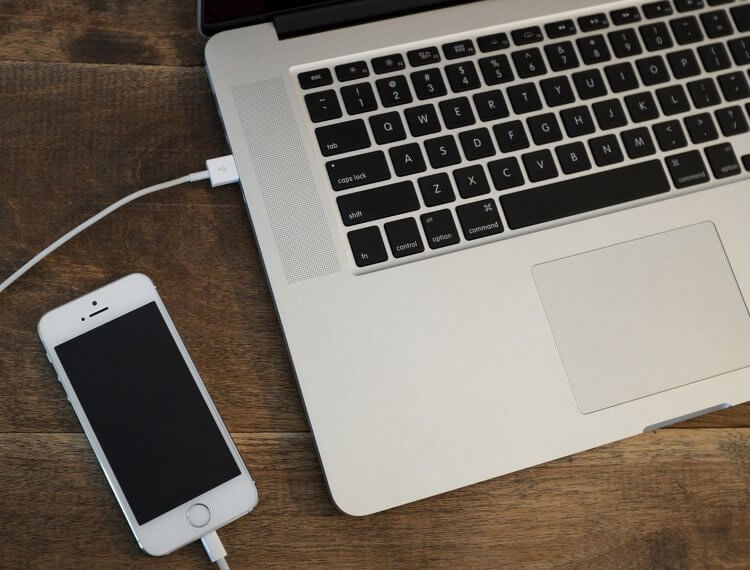
Радует, что для этого приложения не требуется проводное подключение.
❗️ПОДПИШИСЬ НА НАШ ЯНДЕКС.ДЗЕН, ЧТОБЫ ЧИТАТЬ ЭКСКЛЮЗИВНЫЕ СТАТЬИ БЕСПЛАТНО
Fix link to windows keeps stopping | link to windows service keeps stopping | has stopped problem
И представьте мое удивление, когда такая программа нашлась. Причем система мне предложила ее сама. Но это все были цветочки. Проводя настройку, я продолжал впечатляться тому, как сильно прокачалась винда за годы моего отсутствия. Давайте посмотрим, как настроить приложение “Связь с Windows” на вашем смартфоне и компьютере и какие возможности предоставляет вам эта программа.
Приложение “Связь с Windows”

Microsoft ярко обозначает свое приложение в магазине.
Если честно, увидеть достаточно дружелюбный интерфейс на новой Windows было для меня сравнимо с переходом на macOS десять лет назад. Полное отсутствие какого-то дискомфорта. Нужны несколько рабочих столов? Пожалуйста. Активировать скроллинг в окне при наведении курсора? Без проблем.
Все, к чему я так привык на яблочном компьютере, встретило меня на “окнах”. В этой связи очень захотелось утвердить свой позитивный настрой на взаимодействие с компьютером и установить беспроводную синхронизацию смартфона и ПК. Зайдя в Microsoft Store, система сама предложила мне скачать программу “Связь с Windows”. Мало того, что я удивился такой клиентоориентированности, так еще и поразил рейтинг. Не часто стандартные приложения Microsoft получают 4.5 балла от пользователей.
Решено было однозначно протестировать и вынести свой вердикт. Если вы тоже решили попробовать эту программу, то сделайте следующие действия:
- Загрузите на ваш компьютер приложение “Связь с Windows” из Microsoft Store.
- Скачайте на Андроид смартфон программу “Связь с Windows” из Google Play.
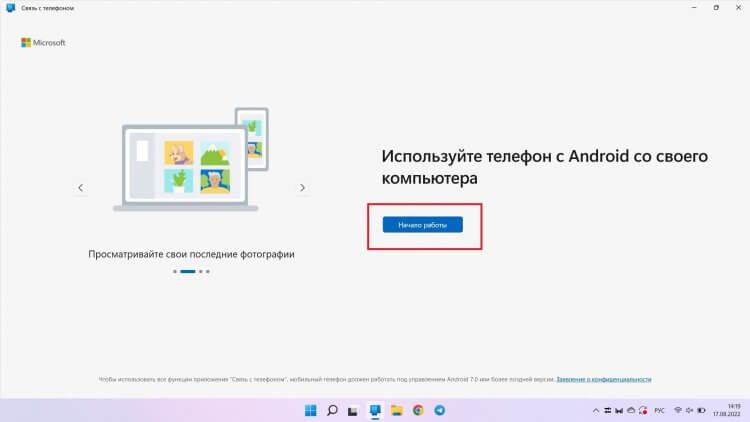
Fix link to windows service keeps stopping problem android samsung
Если выполнять все пошагово и не спешить, то проблем не возникнет.
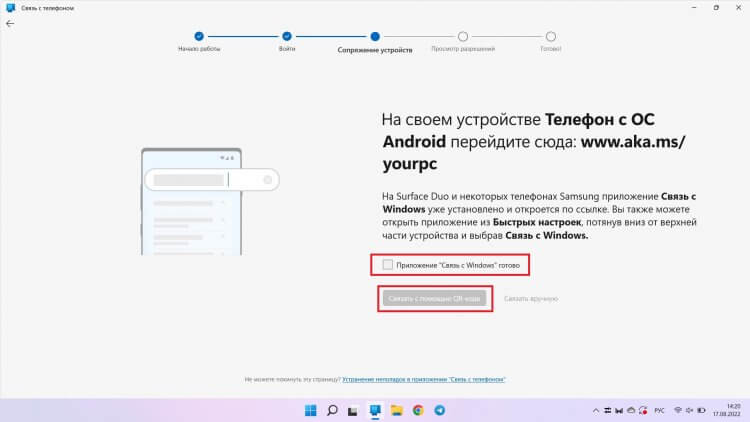
Если выполнять все пошагово и не спешить, то проблем не возникнет.
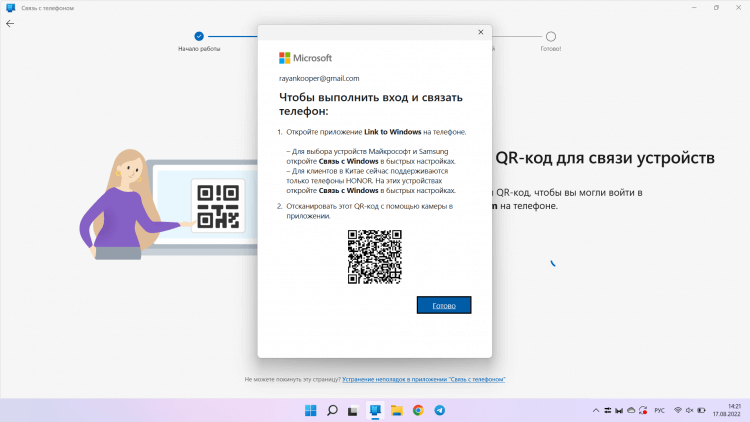
Немного притормаживает сканирование, но пара секунд роли не играет.
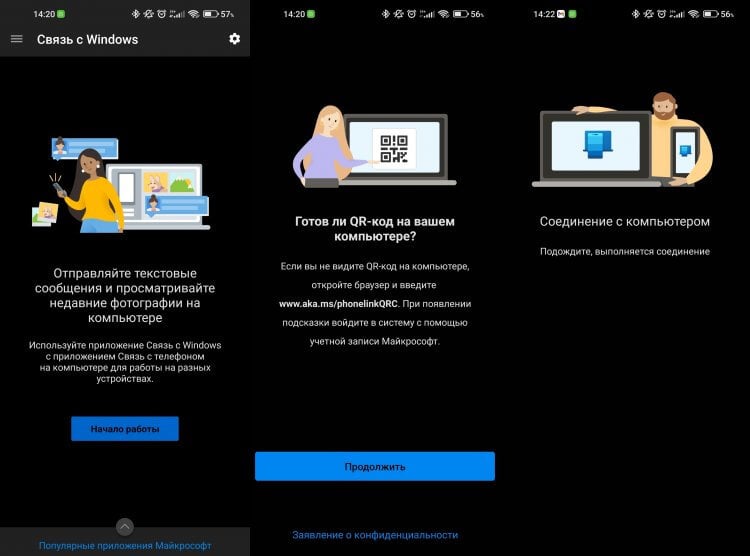
На смартфоне интерфейс тоже предельно понятный.
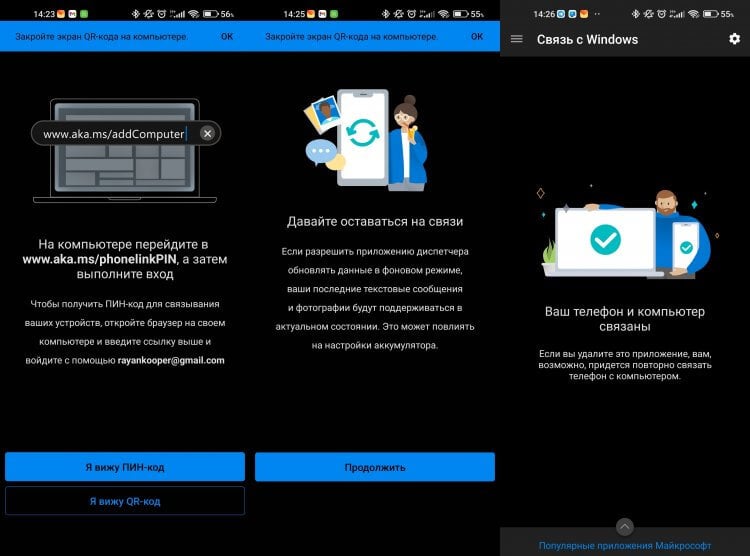
Самое главное, что после выполнения всех шагов больше никакие действия не потребуются.
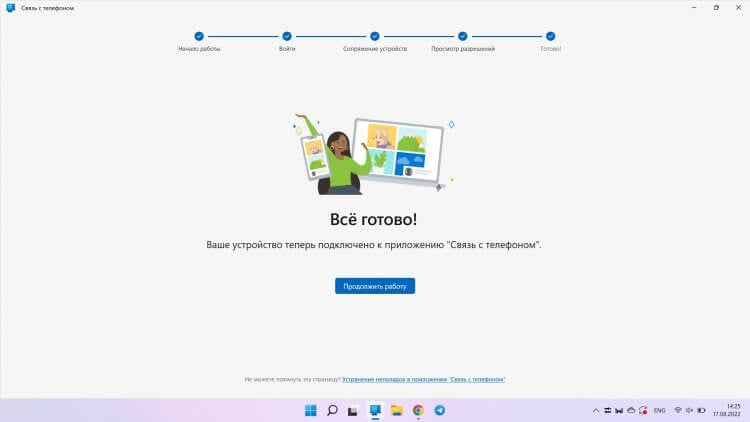
Получив этот баннер с первого раза, я очень удивился, что все так просто.
Теперь можете переходить в приложение и начинать использовать все прелести синхронизации двух устройств. Такой способ сопряжения смартфона и компьютера достаточно быстрый и не вызывает особых трудностей. Самое интересное, что один раз можно было бы списать на случайность, но я проделал все эти шаги дважды чисто из любопытства и никаких проблем не испытал в обоих случаях.
Фото на компьютер со смартфона
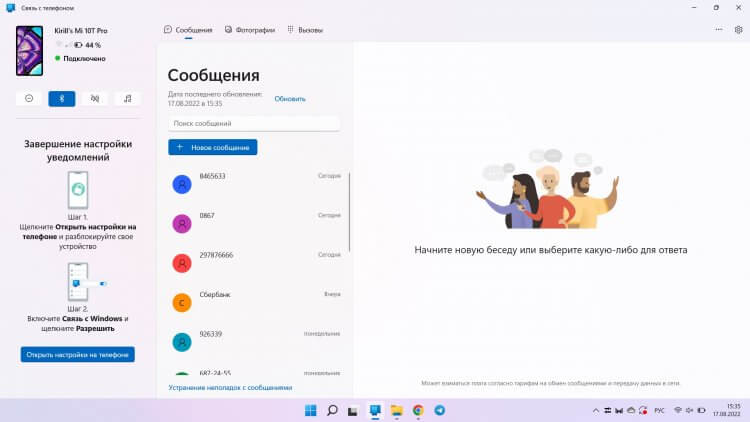
Можно читать и отправлять СМС-сообщения без каких-либо ограничений.
Какие же возможности предоставляет нам программа “Связь с Windows”. Во-первых это возможность просматривать все фотографии и видео, которые находятся на вашем телефоне. Я решил проверить, как быстро станет видно новую фотографию на компьютере. Заняло это чуть больше секунды после того, как я сделал снимок. Причем она уже была загружена в полном разрешении, и ее без проблем можно было использовать для какой-то работы.
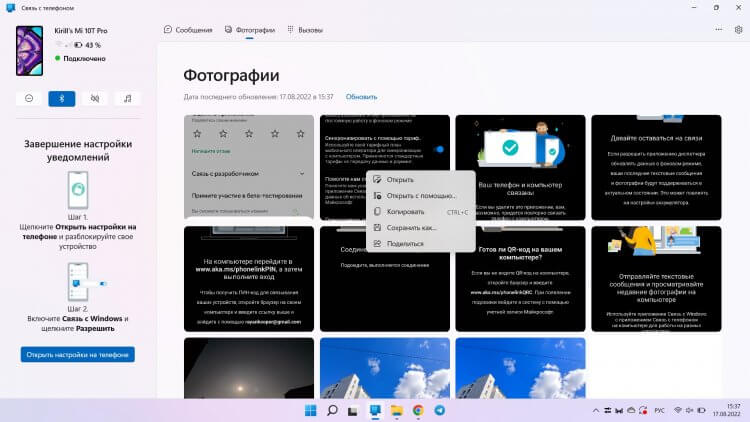
Фотографиями можно делиться прямо из программы.
Во-вторых вам станут доступны все СМС-сообщения из одноименной программы на смартфоне. Вы сможете их не просто читать и просматривать, а еще и создавать новые. Не забывайте, что отправка смсок тарифицируется отдельно. Многим этот момент будет очень удобен, если в стандартной программе хранятся какие-то важные ссылки или вложения.
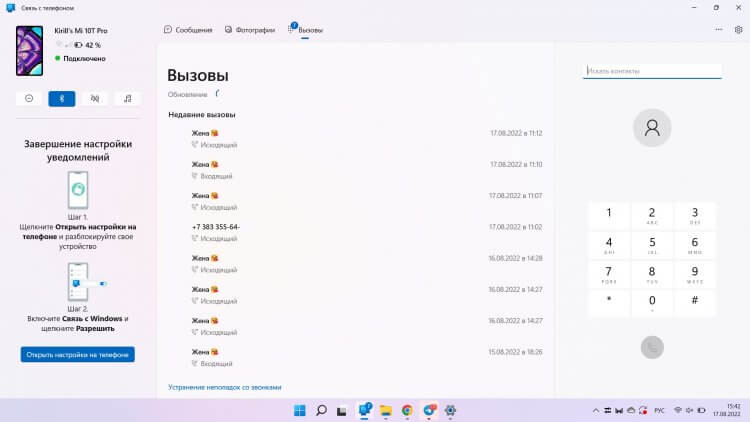
Звонки проходят отлично, ноутбук используется как гарнитура для смартфона.
Ну и третье — это возможность принимать и совершать вызовы. Согласитесь, удобно, сидя за компьютером и слушая музыку во время работы, просто увидеть уведомление о звонке и, не отвлекаясь на лишние устройства, просто взять и его принять. Без каких-то телодвижений, без лишних действий. Все абсолютно четко и уверенно работает через компьютер. Я проверил эту возможность на себе и был приятно удивлен качеством и отсутствием каких-то задержек в связи.
❗️ПОДПИСЫВАЙСЯ НА ТЕЛЕГРАМ-КАНАЛ СУНДУК АЛИБАБЫ, ЧТОБЫ ПОКУПАТЬ ТОЛЬКО ЛУЧШИЕ ТОВАРЫ С Алиэкспресс
Но больше всего лично меня поразила возможность открывать ссылки со смартфона сразу на экран компьютера. Представьте, вы переходите на какую-то страницу на смартфоне и хотите вывести ее на экран побольше. Раньше я бы просто скопировал ссылку и отправил ее себе в Телеграм. Потом открыл бы на компьютере — и никаких проблем.
Но с этой программой достаточно при выборе приложения для открытия ссылки нажать на иконку “Связь с Windows”, и ссылка сразу же откроется в браузере по умолчанию на вашем ПК. Быстро и без всяких проблем.
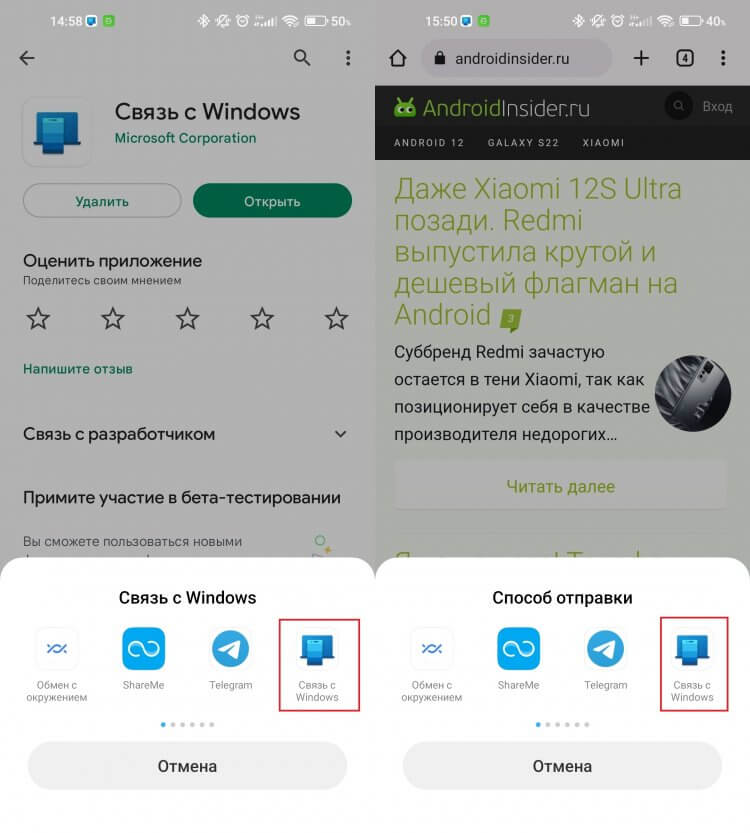
Если выбрать “Связь с Windows”, то ссылка “улетит” сразу на компьютер.
Не сказать, что новые возможности меня шокировали. На Маке было, возможно все тоже самое. Меня шокировал тот факт, что на Windows это теперь тоже работает также безболезненно. После этого я просто уверился в том, что не зря отказался от идеи переплачивать за Макбук.
На сегодняшний день я использую “Связь с Windows” ежедневно, и ни разу не было никаких проблем с соединением или отказом в загрузке данных. Получается даже синхронизировать данные при раздаче интернета со смартфона. Если вы как и я искали возможность подключить смартфон к компьютеру, то можете смело скачивать эту программу. Я уверен, что вы не разочаруетесь.
- Операционная система Android
- Операционная система Windows
Источник: androidinsider.ru
Диспетчер вашего телефона — Связь с Windows

Диспетчер вашего телефона — Связь с Windows — это приложение поможет вам с легкостью связать ваш мобильный телефон на Андроид, с компьютером, под управлением Windows 10. Позволит вам управлять рядом функций своего гаджета, с экрана ПК.
Для чего нужна программа диспетчер вашего телефона — Связь с Windows
Надоело бегать за телефоном, чтобы прочесть новые сообщения, или проверить уведомления? Тогда скачайте последнюю версию этого приложения. Она позволит вам связать смартфон с компьютером и просматривать все новые оповещения, с экрана ПК. Разумеется, это далеко не все возможности программного обеспечения.
Здесь, вы также можете читать СМС и отвечать на них, используя удобную клавиатуру своего компьютера, а также совершать и принимать звонки. Для этого, вам потребуется компьютер на Windows 10, с установленным приложением «Ваш телефон».
Главные особенности программы:
- простое и быстрое подключение к ПК;
- чтение и отправка СМС с компьютера;
- прием и совершение звонков с компьютера;
- своевременное получение уведомлений;
- удобный и быстрый обмен файлами;
- возможность копировать данные между устройствами;
- управление мобильными приложениями, с экрана ПК;
- доступ к галерее смартфона;
- а также многое другое.
Хотите управлять мобильным телефоном с экрана компьютера? Тогда рекомендуем бесплатно скачать приложение диспетчер вашего телефона — Связь с Windows для Android с нашего сайта.
Источник: freesoft.ru
Link to windows service что это за программа на андроид
Будь в курсе последних новостей из мира гаджетов и технологий
iGuides для смартфонов Apple

Превращаем скучный Android в классный Windows-смартфон

Артем Фунтиков — 26 мая 2022, 11:12

Вы поклонник Windows их хотите, чтобы именно эта система была на вашем смартфоне? Мы расскажем, как это сделать. Все, от дизайна до функциональных приложений от Microsoft.
Одно из преимуществ Android-системы — ее гибкая настройка. Благодаря открытому исходному коду, пользователь может менять все, от внешнего вида, до нужного набора функций своего смартфона. Мы расскажем, как преобразить ваше устройство с помощью официальных приложений, если вы привыкли пользоваться службами от Microsoft.
Заменяем приложения Google на альтернативы от Microsoft
Microsoft представляет множество решений для тех, кто привык пользоваться системой Windows. Все они являются бесплатными и находятся в открытом доступе.
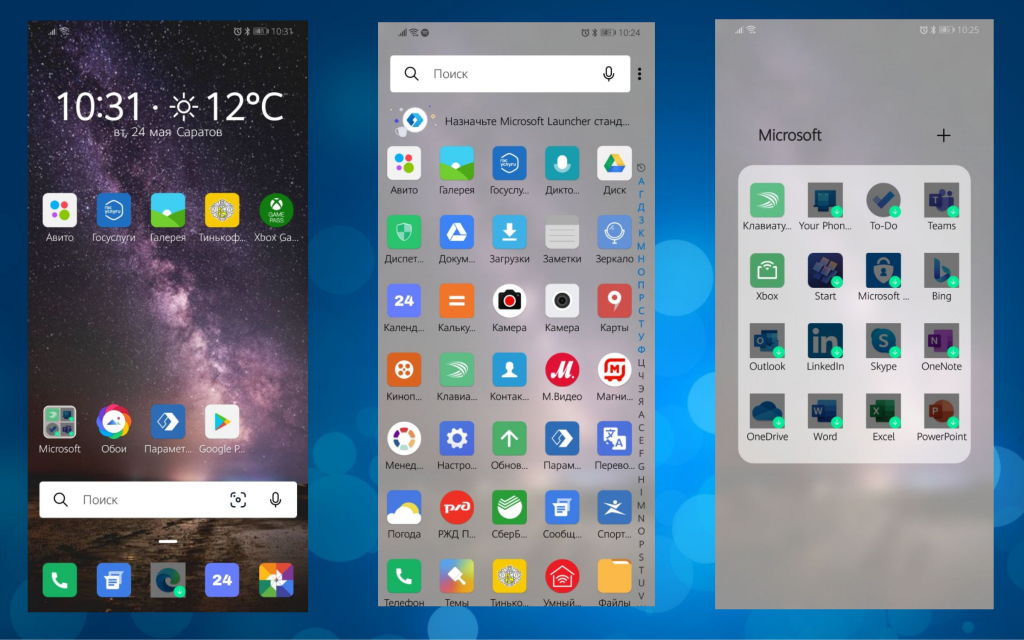
Используем средство запуска от Microsoft
Microsoft Launcher станет отличной заменой вашей стоковой оболочке. Гибкость его настройки превосходит большинство лончеров других компаний. Виджеты смотрятся гармонично и позволят вывести на главный экран быстрый доступ к важным приложениям.
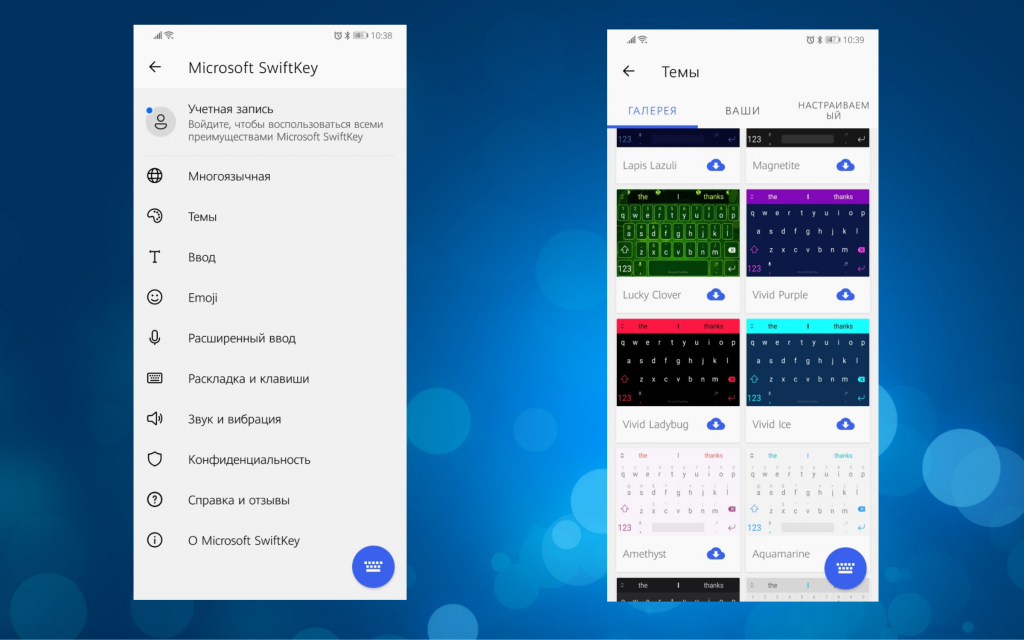
Ввод с помощью клавиатуры Microsoft Swift Key
Microsoft SwiftKey — удобная и многофункциональная клавиатура. Некоторые производители, такие как Honor, даже использовали ее в своих оболочках. Клавиатура имеет множество разнообразных тем, поддерживает ввод жестами и голосом. Отличная замена клавиатуре от Google.
Ставим электронную почту Outlook
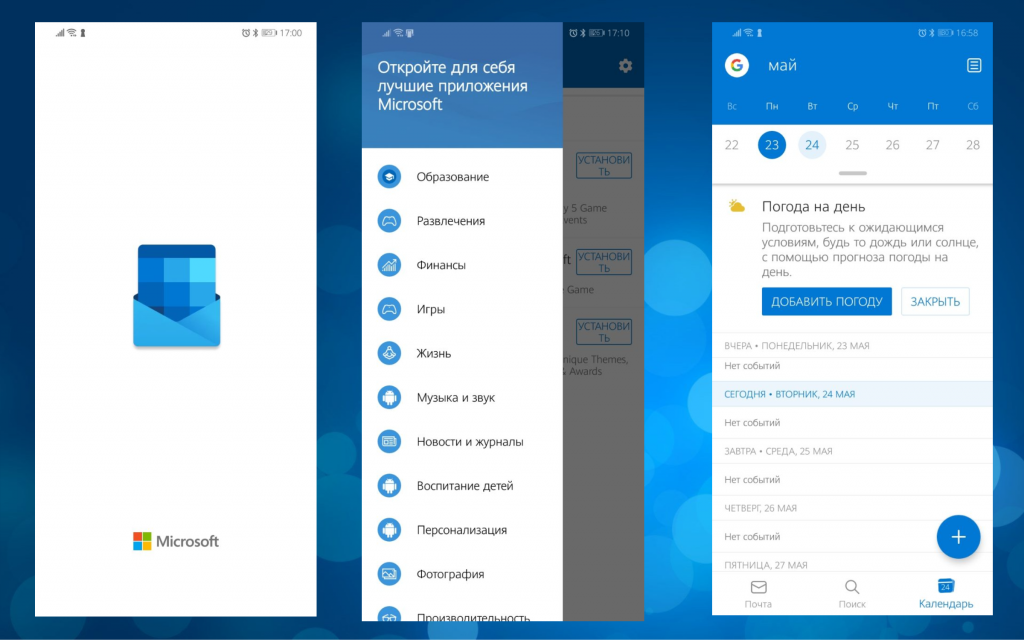
Если вы и раньше пользовались этой почтой, то выбор очевиден. Но даже сторонники Gmail могут попробовать вариант от Microsoft. Outlook позволяет привязать к себе учетную запись Google и оставаться на связи с прежними контактами. Кроме того почта хорошо защищена от спама, имеет удобный календарь событий, а отправленные сообщения приходят быстрее, чем у многих аналогов.
Используем браузер Microsoft Edge
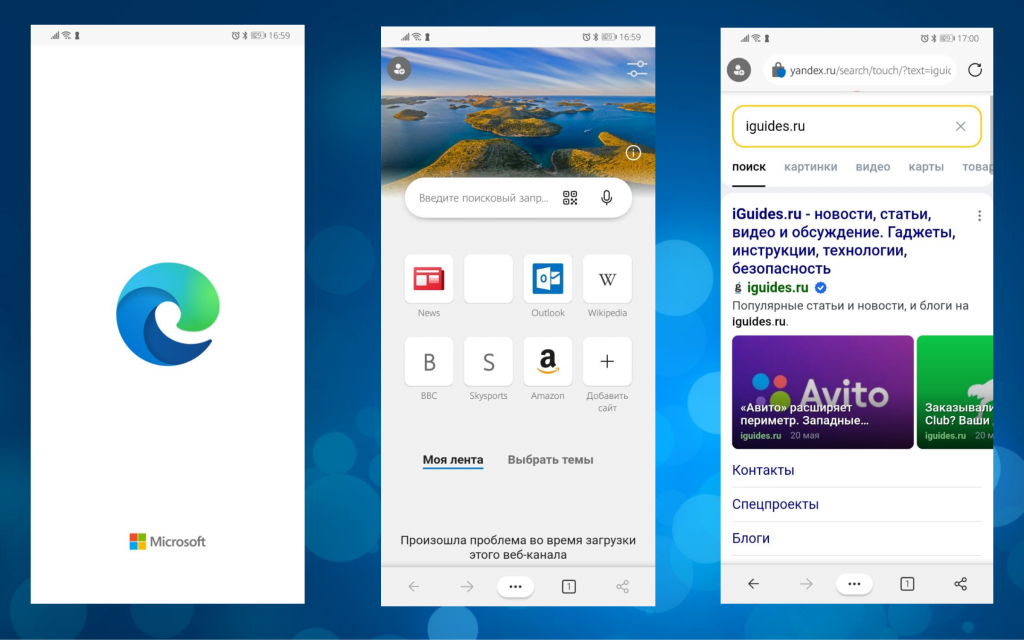
Co времен Internet Explorer многое поменялось. Microsoft знатно прокачала свой браузер и теперь Edge стал хорошей заменой прожорливому Google Chrome. К тому же он разработан на базе Chromium, что позволяет использовать привычные расширения из Chrome. Несомненным плюсом станет встроенный блокировщик рекламы.
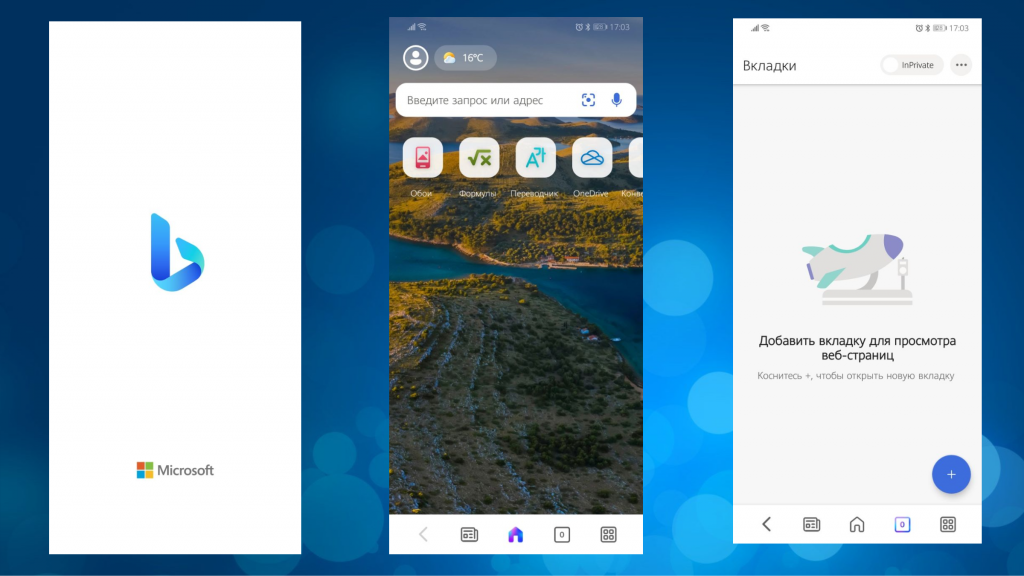
Пользуемся поисковиком Microsoft Bing
По умолчанию система Android пользуется поисковиком Google. Но если мы хотим, чтобы все было аутентично — ставим Bing. Его можно использовать в качестве виджета с главного экрана. Поисковик поддерживает мультимедийный поиск, например: по картинкам. Если вы привыкли пользоваться этим поиском на своем ПК, то к Google вы уже вряд ли вернетесь.
Дополнительные приложения от Microsoft, которые не будут лишними
Еще пару штрихов и Windows-смартфон готов. Эти приложения не являются обязательными. Все зависит от того какими сервисами вы пользуетесь. Но никогда не поздно попробовать что-то новенькое.

Открываем доступ к ПК на Windows
Приложение позволяет синхронизировать ваш смартфон и ПК на Windows. Получайте уведомления, совершайте звонки, отправляйте сообщения, музыку или фото со смартфона или ПК. Попробуйте, это очень удобная функция.
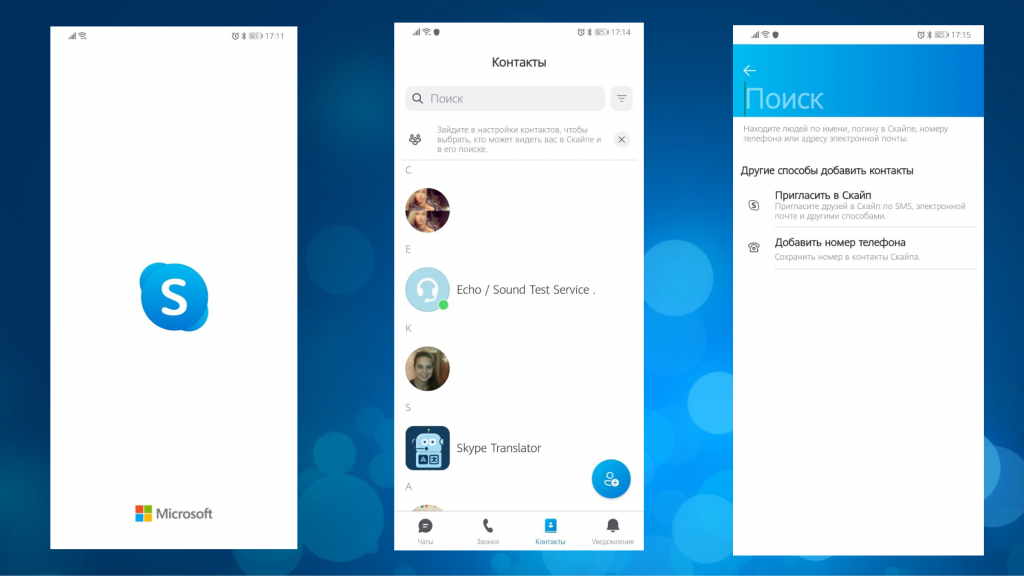
Оставайтесь на связи в Skype
Одно из лучших приложений для аудио и видео связи не нуждается в представлении. Skype также поддерживает обмен текстовыми сообщениями, групповые звонки и передачу файлов.
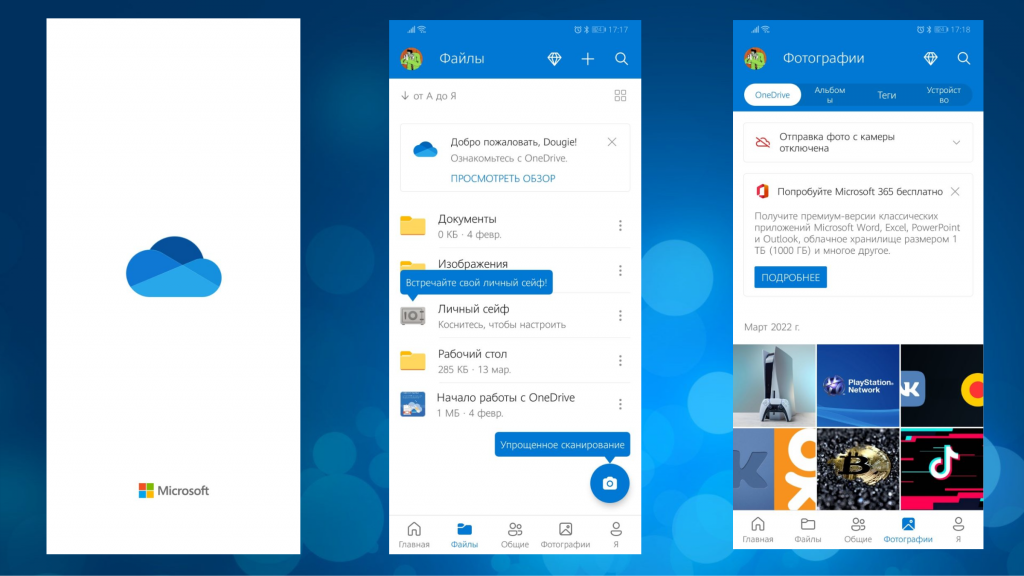
Используем облачное хранилище OneDrive
OneDrive — достойное облачное хранилище от Microsoft на замену Google Диска или DropBox. Изначально дается 5 Гб хранилища — это бесплатно. Если вам мало, при покупке подписки Office 365 объем увеличится до 1 Тб.
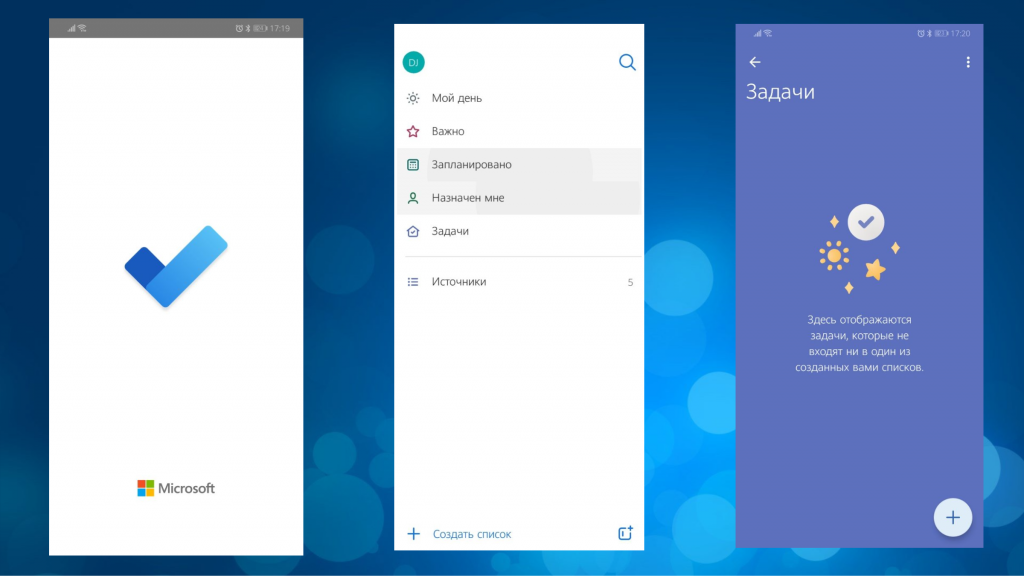
Пользуйтесь органайзером To Do
Microsoft To Do позволяет записывать важные дела, заметки, напоминать об истекающих сроках. В общем простой и удобный органайзер который станет хорошим дополнение к Outlook.
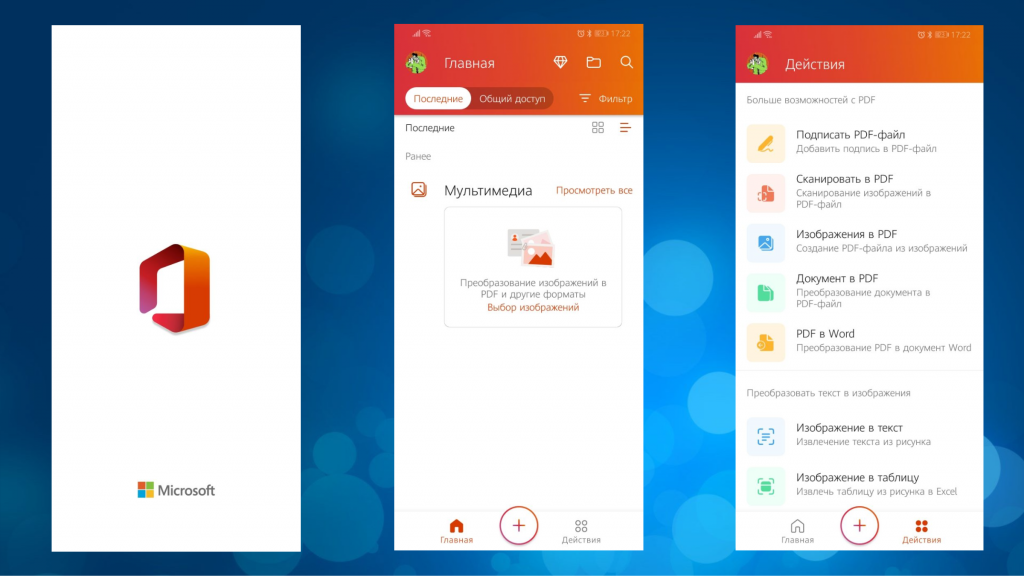
Работайте на ходу с Microsoft Office
Microsoft Office — один из самых мощных наборов для просмотра документов для Android. Приложение включает в себя редактор документов, просмотр презентаций, работу с таблицами и облачное хранилище. Дополнительные инструменты позволят преобразовать фото в текст при помощи сканера и конвертера. Отличная замена Google Документам.
В процессе установки приложений может понадобиться изменение значения по умолчанию. Это требуется для того, чтобы после перезагрузки или выключении смартфона, приложения автоматически начинали работу. В любом случае этот параметр всегда можно отключить в меню настроек вашего устройства.
Источник: www.iguides.ru
Link to windows service что это за программа на андроид

Приложение Phone Link, созданное в результате партнерства между Microsoft и Samsung, позволяет подключить смартфон к Windows. Вы можете отправлять текстовые сообщения и звонить, проверять уведомления и получать доступ к файлам Android через ПК. Сидя за компьютером, вам не нужно постоянно вытаскивать телефон, чтобы посмотреть, что происходит.
Идея приложения состоит в том, чтобы упростить многозадачность и повысить производительность на работе. Хотя он лучше всего работает для устройств Samsung (таких как Samsung Galaxy или Samsung Duo), он также работает и для других телефонов Android, хотя и с ограниченными функциями. Вы также можете связать iPhone и другие устройства iOS через Phone Link, хотя для пользователей Apple функции сильно ограничены. Чтобы избежать путаницы, приложение Microsoft Phone Link — это приложение для ПК, а родственное приложение для устройств Android называется Link to Windows.
Как подключить телефонную связь к компьютеру
Чтобы приложение Phone Link работало, оно должно быть установлено на вашем ПК. Он предустановлен в Windows 10 и 11, а также может быть загружен через Microsoft Store.  На вашем устройстве Android должно быть установлено приложение Phone Link Companion. Некоторые устройства Samsung поставляются с предустановленной программой; в противном случае вы можете найти его в магазине Google Play. Чтобы настроить телефонную связь:
На вашем устройстве Android должно быть установлено приложение Phone Link Companion. Некоторые устройства Samsung поставляются с предустановленной программой; в противном случае вы можете найти его в магазине Google Play. Чтобы настроить телефонную связь:
- Откройте приложение на своем телефоне. Вы можете найти его, выполнив поиск Link to Windows. Если у вас нет приложения, установите его из магазина Google Play. В приложении выберите Добавить компьютер.

- Приложение даст вам ссылку www.aka.ms/addcomputer. Загрузите это в веб-браузер вашего ПК. Появится всплывающее окно с предложением выбрать приложение. Нажмите Выбрать приложение.

- Выберите «Телефонная ссылка» и нажмите «Открыть ссылку».

- Откроется приложение Phone Link для Windows. Нажмите «Продолжить», чтобы продолжить работу с мастером.

- Приложение Windows загрузит PIN-код. На телефоне нажмите «Продолжить».

- На телефоне введите PIN-код и нажмите «Готово».

- Теперь ваш компьютер должен завершить соединение. Нажмите «Готово» на телефоне и выберите «Продолжить» на ПК, чтобы завершить сопряжение.

- На ПК выберите «Начать», а затем «Пропустить», чтобы войти в приложение. Появится дополнительная информация, которую вы можете прочитать или пропустить.

Теперь ваш телефон должен быть подключен к ПК с Windows.
Примечание. Вы можете подключиться к компьютеру через Wi-Fi или мобильные данные. Чтобы разрешить доступ через мобильные данные, откройте «Настройки» > «Дополнительные функции» > «Связать с Windows» и включите «Использовать мобильные данные».

Каковы особенности телефонной связи
Приложение Phone Link имеет пять основных функций, одна из которых доступна только пользователям Samsung.
- Уведомления. Приложение Phone Link позволяет получать доступ к уведомлениям вашего телефона через компьютер. Чтобы использовать эту функцию, вам необходимо предоставить разрешение приложению в разделе «Уведомления». Выберите «Уведомления» в меню слева, а затем «Открыть настройки» на своем телефоне, чтобы предоставить разрешение приложению. Чтобы просмотреть свои уведомления, коснитесь стрелки в левом верхнем углу экрана.

- Сообщения: просмотр и отправка текстовых сообщений через приложение для ПК. Выберите «Сообщения» в верхнем меню, чтобы просмотреть свои SMS-сообщения. Отправьте новое сообщение, выбрав Новое сообщение.

- Фотографии: приложение для Windows также позволяет вам получить доступ к фотоальбому вашего телефона, чтобы просмотреть последние изображения или скриншоты. Выберите вкладку «Фотографии». Вы можете копировать, редактировать или перетаскивать фотографии между телефоном и компьютером, не прикасаясь к телефону. Некоторые модели Samsung позволяют делать это и с другими типами файлов.

- Приложения: просматривайте свои мобильные приложения и используйте их (если они совместимы) из приложения Windows. Легко добавляйте приложения в список избранного или закрепляйте их на панели задач, чтобы получить к ним доступ с рабочего стола. Вы также можете отразить экран телефона на мониторе ПК, нажав Открыть экран телефона. К сожалению, это одна из функций Phone Link, доступная только пользователям Samsung.

- Звонки: Совершайте и принимайте телефонные звонки с вашего ПК через приложение Phone Link. Чтобы получить доступ к этой функции, вам потребуются возможности Bluetooth на вашем ПК и телефоне. Выберите Начать, чтобы инициировать это соединение и начать совершать звонки. Эта функция приложения требует, чтобы у вас была Windows 10.

Плюсы и минусы приложения Phone Link
Для тех, кому необходимо поддерживать постоянный контакт со своим телефоном по работе или по другим причинам, приложение Phone Link может быть полезным инструментом, особенно для пользователей Samsung. Фактически, если у вас есть телефон Samsung, вы сможете держать открытым окно, отражающее экран вашего телефона, что означает, что вы можете использовать свой телефон как обычно.
Одна из часто встречающихся проблем с Phone Link заключается в том, что он часто отключается. Это делает приложение довольно бесполезным, и, похоже, не существует последовательного решения этой проблемы.

- Очень легко настроить и подключить телефон к ПК
- Достойный пользовательский интерфейс и чистый дизайн
- Легко использовать
- Относительно глючит — многие пользователи сообщают о проблемах с подключением
- Пользователи не Samsung имеют меньшую функциональность
Стоит ли связываться с телефоном?
Для многих пользователей Phone Link является долгожданным приложением для повышения производительности. Доступ к телефону через компьютер, а не поочередно с одного на другой, значительно упрощает многозадачность. Его легко настроить и еще проще использовать, и мы рекомендуем попробовать его, если оно похоже на то приложение, которое может помочь вам работать более эффективно.
Источник: clickthis.blog